- 1PS提示:因為圖層已鎖定,無法編輯圖層的處理方法
- 2picacg蘋果版怎么找不到|picacg ios版是不是下架了介紹
- 3Adobe Illustrator CS5 序列號大全
- 4ACDsee注冊碼免費分享(含ACDsee18、ACDsee10等版本)
- 5Potato(土豆聊天)怎么換頭像|Potato app更改頭像方法介紹
- 6PDF瀏覽器能看3D文件嗎?PDF瀏覽器看3D文件圖文詳細教程
- 7Potato(馬鈴薯聊天)怎么注冊不了|Potato不能注冊處理方法介紹
- 8最新的Adobe Illustrator CS4序列號大全
- 9Intel i7-9700K性能跑分曝光:同代提升約12%
- 10XP系統怎么清除緩存?
- 11Intel Z390主板有望10月8日公布:8核9代酷睿隨后登場
- 12XP系統安裝chrome無法找到入口怎么處理?
[摘要]word2013被廣泛應用,那word2013如何制作炫彩文字?下面就是word2013制作炫彩文字教程,很簡單哦,看完之后你也來試試吧!1、電腦啟動WORD軟件,打開要制作炫彩文字的文檔;把光標定...
word2013被廣泛應用,那word2013如何制作炫彩文字?下面就是word2013制作炫彩文字教程,很簡單哦,看完之后你也來試試吧!
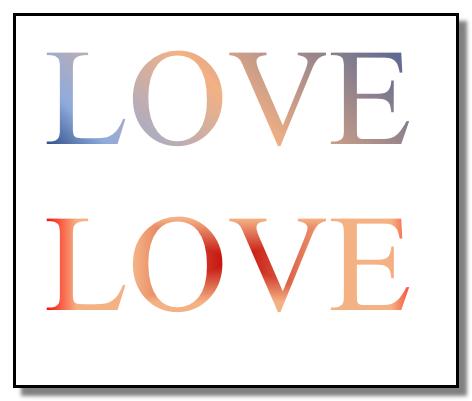
1、電腦啟動WORD軟件,打開要制作炫彩文字的文檔;把光標定位在文字所在之處。
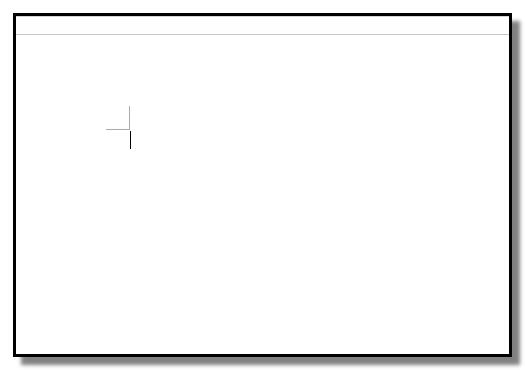
2、輸入文字,比如“LOVE”;小編在這里做示例,文字就調大些,以便于大家觀看。
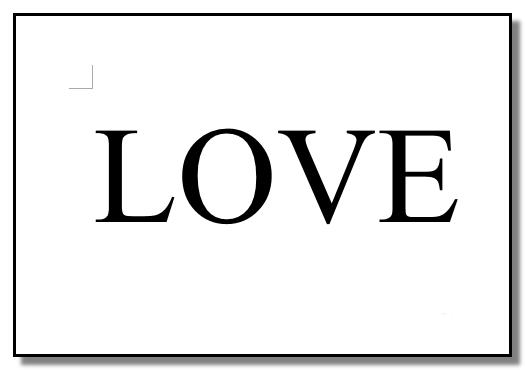
3、選中“LOVE”,選中“LOVE”意思是之后的操作都作用于此文字。
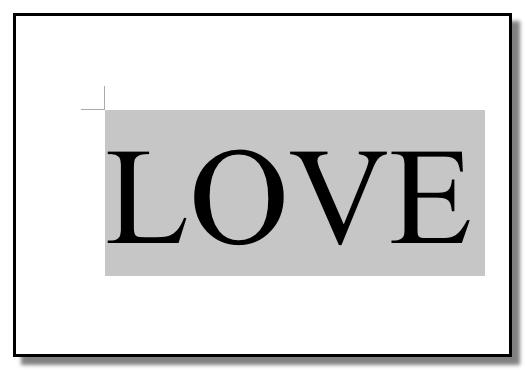
4、選中“LOVE”后,在“開始”選項卡的“字體”組右下 角的小箭頭這里點下。
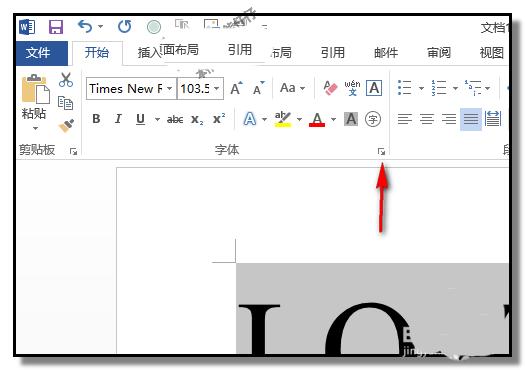
5、彈出的框中,在框的底部這里,點擊”文字效果“,彈出設置文本效果的操作框
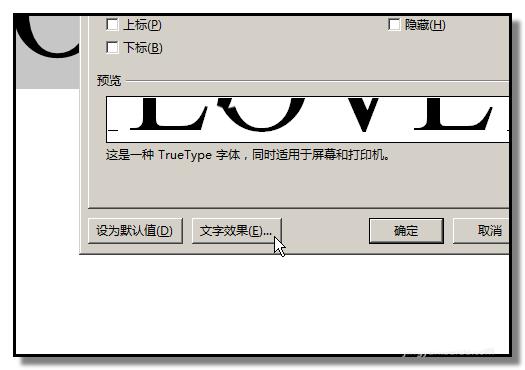
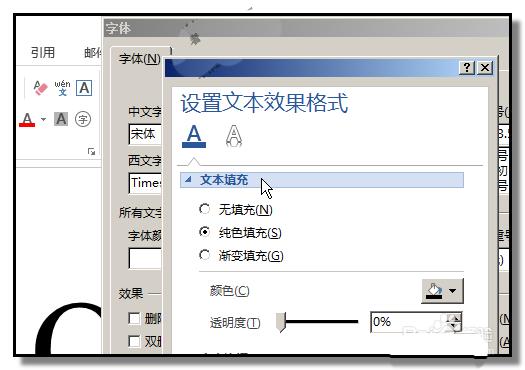
6、點下”文本填充“,下方展開相關選項;點擊”漸變填充“,下方即顯示相關設置選項。按自己的實際需要來設置即可。大家可能參考下圖中的設置。
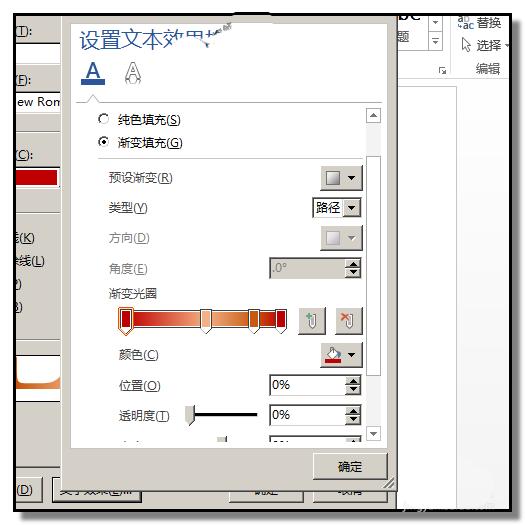
7、然后,點擊確定。返回到字體操作框,再點確定。文檔上的“LOVE”即制作成了炫彩效果。
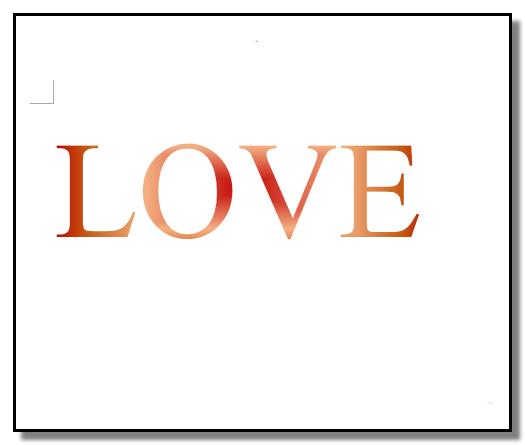
8、如果這個效果不滿意,可以再重新按上面的操作,調出文本填充效果操作框,重新設置下。
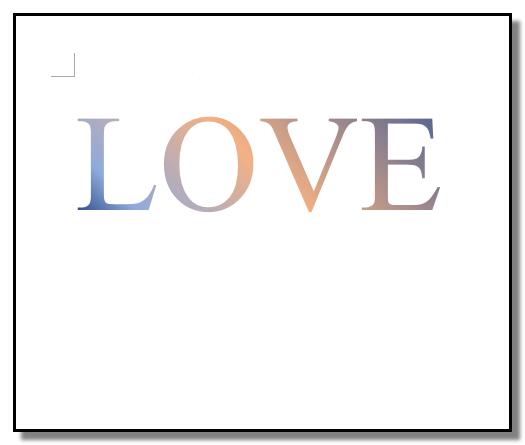
以上就是word2013制作炫彩文字教程,希望可以幫助到大家。
Office辦公軟件是辦公的第一選擇,這個地球人都知道。除了微軟Office,市面上也存在很多其他Office類軟件。
推薦資訊 總人氣榜
最新教程 本月人氣
- 1顯卡神器GPU-Z 1.14.0公布:主角是A卡!
- 22016最佳電腦產品 iPad Pro與SFP 4竟一起上榜
- 3臺積電打造5nm/3nm生產線!等等,我還沒用上10nm
- 4微軟WinHEC現場演示Win10 VR 已與3Glasses合作
- 5全球首款10nm處理器出樣,但不打算用在手機里頭
- 63星收購QD Vision,為何放棄OLED死磕量子點?
- 7性能媲美i7!Zen憋大招:吹響AMD翻身號角?
- 8搭載Apollo Lake賽揚J?Intel新NUC規格公布
- 9微軟立足未來要靠硬件 合作伙伴們集體沉默了
- 10首發重磅新品!小米完全發飆:狂買美國專利
- 1150美元且大規模生產!謹防USB Killer燒毀你的電腦
- 12Intel桌面CPU或大改?奔騰/i3/i5/i7需要重新定義

